Построение отчетов
Построение отчетов
Отчеты – это самый простой и эффективный способ получения данных в конфигурациях 1С. Для построения отчетов предусмотрен одноименный объект платформы. Посмотреть список всех отчетов программы и выбрать нужный можно через пункт меню “Операции”.
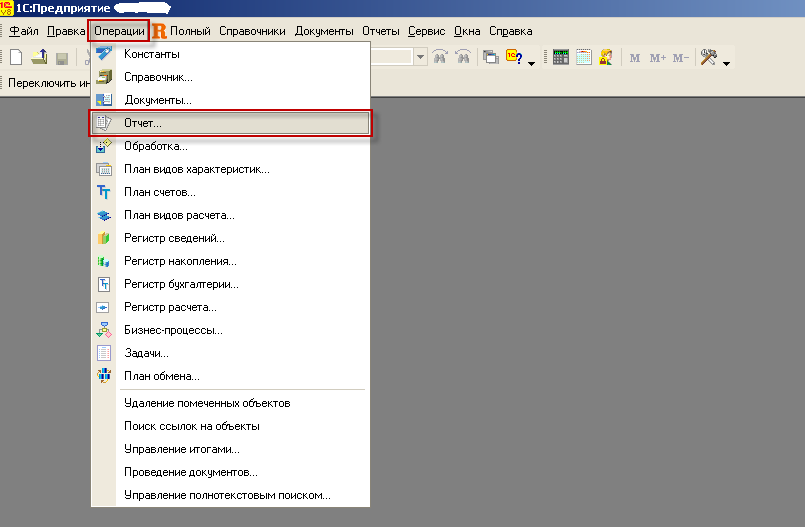
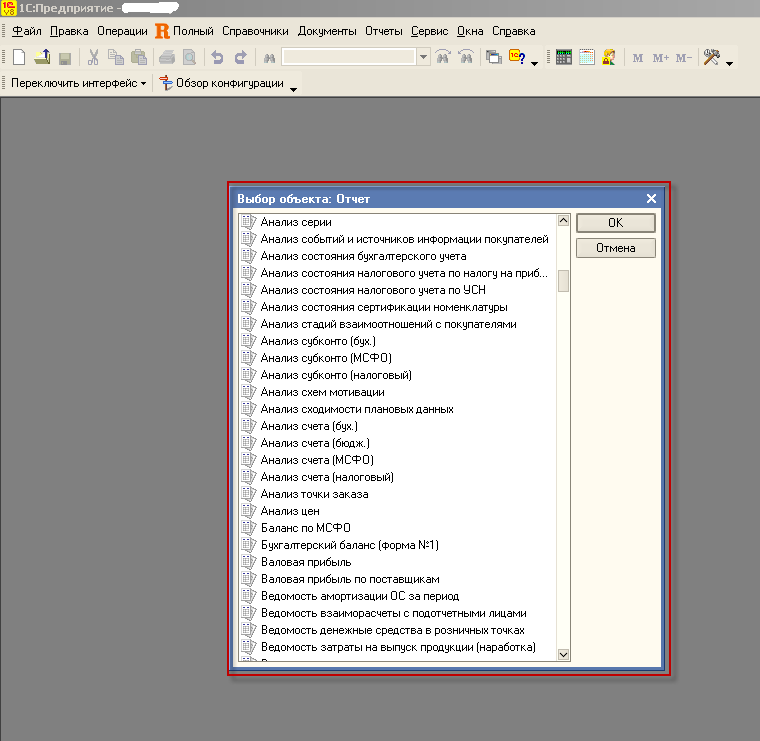
Если пункт “Операции” не виден – не расстраивайтесь, просто у вас нет прав на доступ к нему. Тогда довольствуйтесь найденными отчетами из других пунктов меню.
Все отчеты 1С в типовых конфигурациях в основном построены по единым стандартам и принципам. А самое главное их достоинство – гибкая настройка. Так, например, любой отчет имеет кнопку вызова специальной формы настроек, в которой можно задать структуру выбираемых из базы данных, их фильтрацию и/или сортировку. Не буду подробно останавливаться на всех возможных настройках – они будут описаны в других материалах, лишь вкратце расскажу об их предназначении.
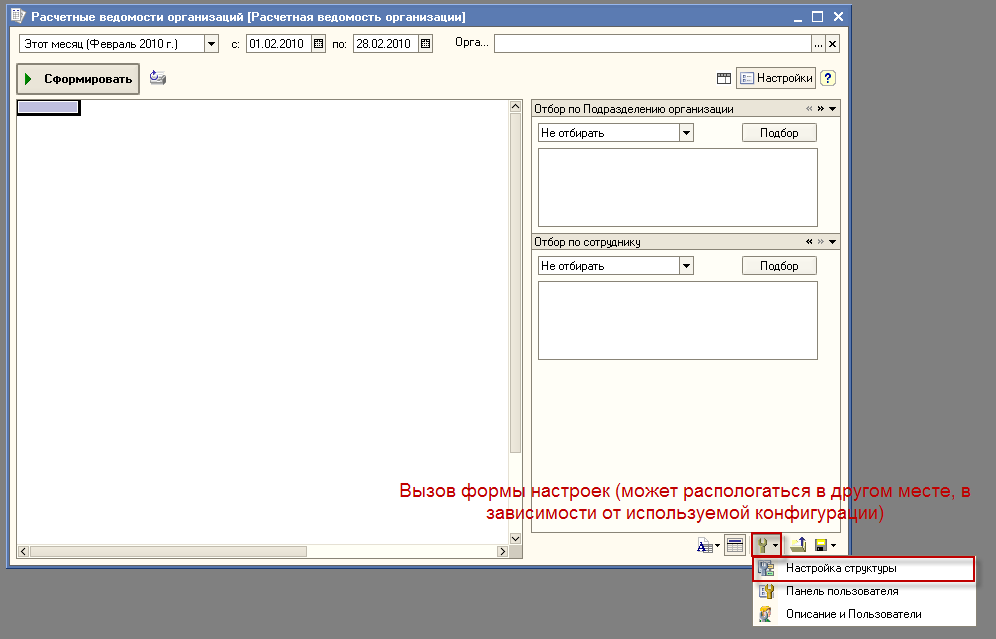
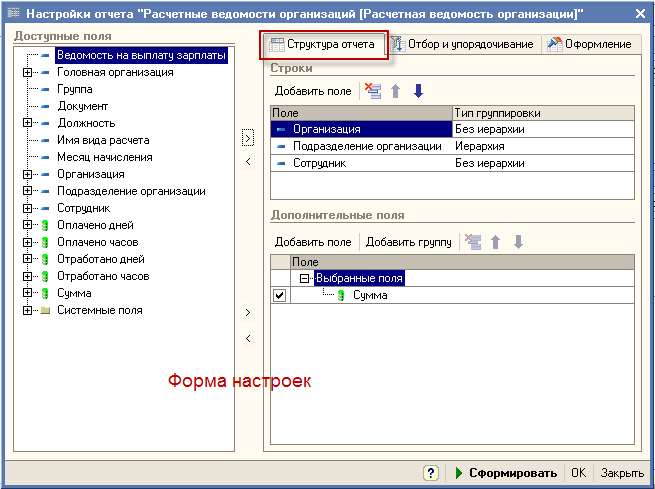

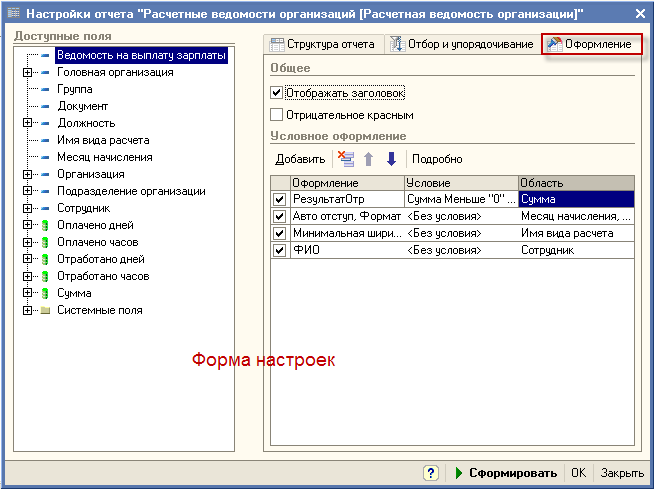
Итак, на снимках выше видно, как вызвать форму настроек и какова ее структура. На первом фото расположен список с доступными полями, т.е. с теми полями, которые можно выводить в отчет. Также их можно использовать при отборах и сортировках. Если вы обратили внимание, то некоторые из полей имеют маленький значок “плюс” слева, нажав на который откроется список подчиненных доступных полей. Как можно догадаться, они также используются при настройках отчета.
На закладке Структура отчета верхний список Строки отвечает за глубину детализации и структуру выводимых данных. Применительно к отчету Расчетная ведомость, показанному на снимке, это будет означать, что сначала будет выведена информация об организации, далее будут перечисляться подразделения организации, а под каждым подразделением – их сотрудники. В колонках же отчета будут выводиться результирующие показатели соответствующих полей. Как вы понимаете, пользователь имеет возможность сам настраивать, что выводить сначала, а что потом. Нижний список Дополнительные поля (также может называться Колонки отчета) как правило содержит состав колонок отчета. Здесь обычно фигурируют числовые показатели, которые в итоге суммируются (агрегируются) по строкам.
Закладка Отбор и упорядочивание содержит списки полей по которым будет производиться фильтрация и сортировка данных. При использовании отбора (верхний список) пользователю необходимо выбрать желаемое поле отбора и указать его значение. Например, если есть необходимость вывести в расчетную ведомость данные не по всей компании, а по конкретному сотруднику, то выбрав поле Сотрудник в колонке Поле, в колонке Значение указывается этот самый конкретный сотрудник из соответствующего справочника. Это самый простой пример использования отбора, но на практике зачастую приходится использовать более сложные конструкции отборов. Ну например, что если нам понадобилось отобрать данные для расчетной ведомости не по одному, а по двум или более сотрудникам? Что делать? На помощь приходит так называемый вид сравнения.
Вид сравнения – это средняя колонка в списке полей отборов, которая может принимать различные значения. Фактически она говорит отчету, как он должен сравнивать поле с указанным его значением при фильтрации данных. Самое простое значение вида сравнения – это “равно”. Если указан такой вид сравнения, то в отчет будут отбираться данные, в которых значение поле совпадает с указанным (в нашем случае – это все начисления по сотруднику). Более сложный вид сравнения – это “в списке”. Если указан такой вид сравнения, то в отчет будут отбираться данные, в которых значение поля совпадает с одним из представленных в списке. Т.е. применительно к расчетной ведомости можно для поля Сотрудник указать вид сравнения “в списке” и составить такой список из двух человек. Тогда в отчет попадут данные только по ним. Также вид сравнения может быть “не равно”, “не в списке”, “в группе”, “не в группе”, “в группе из списка”, “не в группе из списка”, “содержит” и т.д. Подробнее о них будет изложено в последующих материалах.
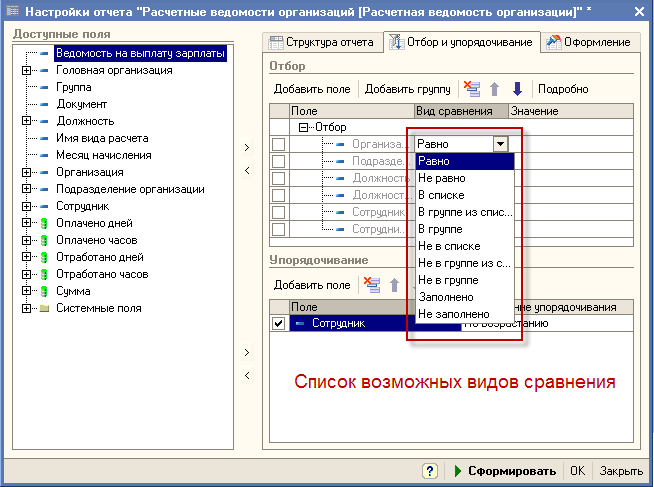
Список упорядочивания (ниже отбора) представляет собой набор полей, по которым будет производиться сортировка при выводе данных отчета. Есть возможность задать направление сортировки, по возрастанию или по убыванию (для строковых значений используется алфавитный порядок, для числовых – порядок чисел). Здесь следует знать одну особенность. Если в качестве поля сортировки выбрать поле, у которого есть знак “плюс” слева, то по таким полям система сама принимает решение о сортировке (как правило – это код справочника и т.п.) и результат такой сортировке может обескуражить незнающего пользователя. Поэтому при сортировке правильнее будет указывать строковые или числовые поля. Так, например, если есть необходимость сортировать данные расчетной ведомости по наименованию сотрудника, то вернее всего будет выбрать поле Наименование, подчиненное полю Сотрудник.
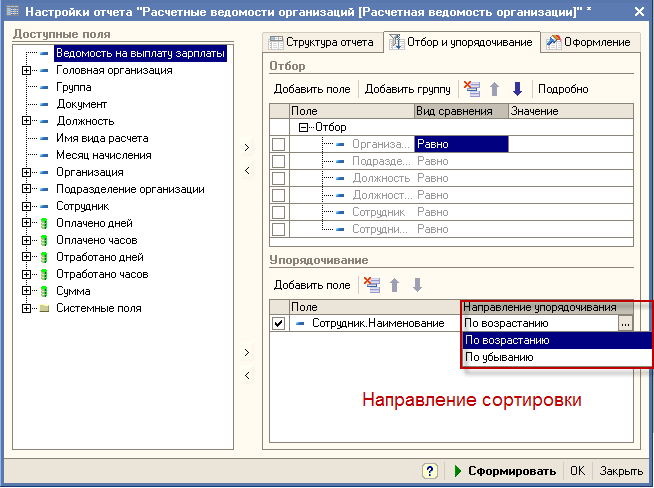
На закладке Оформление как правило задаются параметры форматирования выводимых данных и все, что с этим может быть связано. Например такие как, вывод отрицательных показателей красным, минимальная или максимальная ширина колонки, формат даты и т.п. Причем можно задать, что настройка будет распространяться не на все данные, а только на определенные. Например можно сделать так, что в расчетной ведомости строка с определенным сотрудником будет выделена каким-то другим фоном, отличным от общего. Для этого предусмотрена колонка Условие (аналог Отбора, только для оформления). Также есть возможность распространения параметров оформления не на весь отчет, а на определенные его ячейки. За это отвечает колонка Область.
